
软件大小:7.90 GB软件语言:简体中文授权方式:免费软件
更新时间:2021-11-05运行环境:Win ALL
推荐下载 软件大小 版本说明 下载地址
VMware Esxi官方版是VMware Esxi系列软件的最新版本,这是一款专业的服务器虚拟化软件,也是一款行业领先、专门构建的裸机hypervisor,可以直接安装在物理服务器上,并将其划分为多个逻辑服务器,即虚拟机。客户可以将VMware Esxi用作免费的vSphere Hypervisor,也可以将其用作付费vSphere版的一部分。利用服务器虚拟化和整合,可以将您的数据中心转变为灵活的云计算基础架构,并且借助一致的管理、智能运维和内置的自动化功能,可以实现数据中心运维的简化和自动化。
VMware Esxi官方版提高了可靠性与安全性,缩小了恶意程序和网络威胁的攻击面;同时拥有更精简的部署和配置,可以很容易保持一致的虚拟基础架构。另外软件还减少了管理开销,通过基于API的合作伙伴集成模型,使用无代理方法进行硬件监控和系统管理,是业界领先的服务器虚拟化平台,欢迎免费下载体验。
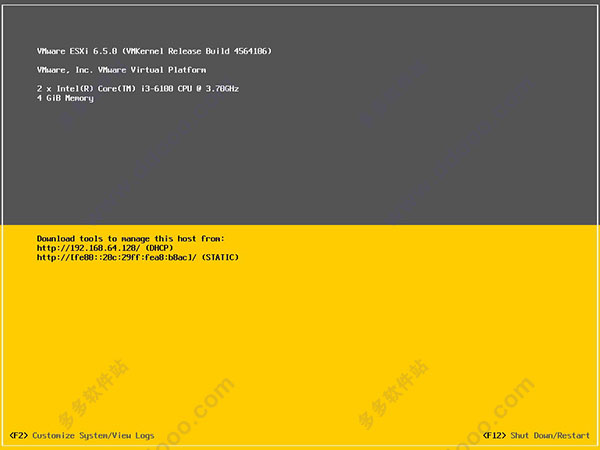
一、管理
可通过 API 管理 VMware ESXi。这为硬件监控和系统管理提供了“无代理”方法。VMware 还提供远程命令行,如 vSphere 命令行界面 (vCLI) 和 PowerCLI,以提供具有更强控制力的命令和脚本编写功能。这些远程命令行命令集中包含各种用于配置、诊断和故障排除的命令。对于低级别诊断和初始配置,可使用服务器本地控制台上的菜单界面和命令行界面来完成。
对运行 ESXi 的 vSphere 主机的修补和更新可以灵活而可控地进行。在修补过程中,只会更改要更新的特定模块,因此管理员可以保留以前对其他组件执行的所有更新。无论是安装在磁盘上还是安装在嵌入式闪存中,ESXi 都采用一种“双映像”方法,即更新后的映像和以前的映像同时存在。安装补丁程序时,将把新映像复制到主机,并修改启动加载程序以使用新映像。如果更新出现问题,或者管理员希望恢复到以前的映像,只需重新启动主机,管理员可以在此时通过同时按下“Shift”和“R”键来中断启动过程,以指示主机使用更新前存在的映像。
二、部署
支持多种部署方式。ESXi 安装程序、脚本式安装以及采用预启动执行环境基于网络的安装。 这些脚本在 vSphere 主机本地运行,并且可以执行各种任务,例如配置主机的虚拟网络连接以及将其加入 VMware vCenter Server。
vSphere ESXi 支持安装到本地硬盘、FC、iSCSI 或 FCoE LUN、USB/SD 以及通过预启动执行环境基于网络启动。请参阅 vSphere 硬件兼容列表 (HCL),以了解经验证可用于 ESXi 的受支持的存储适配器。
1、解压数据包后得到VMware-VMvisor-Installer-7.0.0-14896552.x86_64.iso文件,然后再将该文件通过虚拟光驱挂载或直接解压;
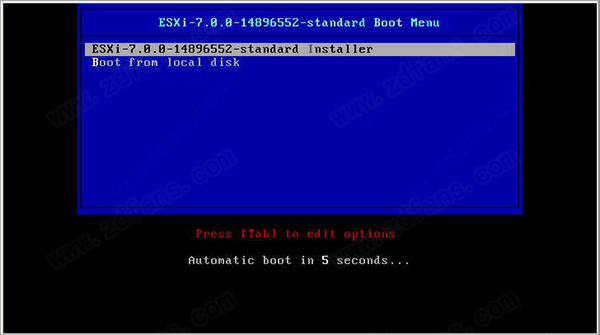
2、等待系统文件加载完成;
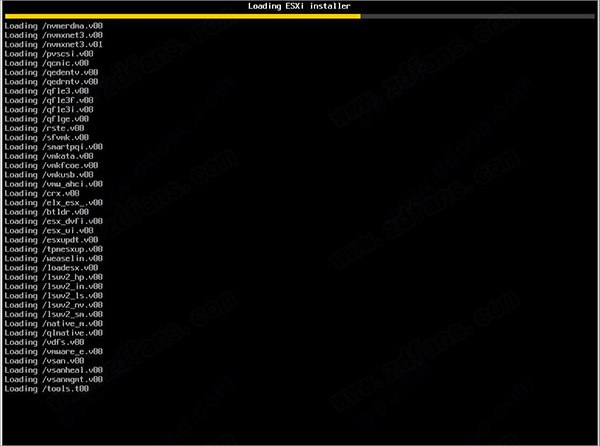
3、紧接着会自动加载VMkernel文件;
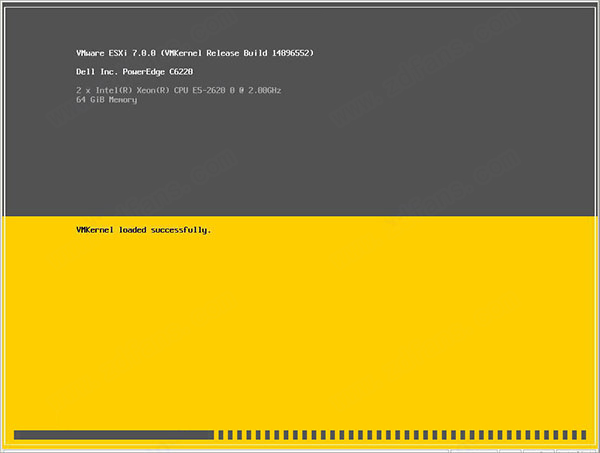
4、如图中的提示一样,直接点击“Enter”,便会开始安装VMware ESXi 7.0;
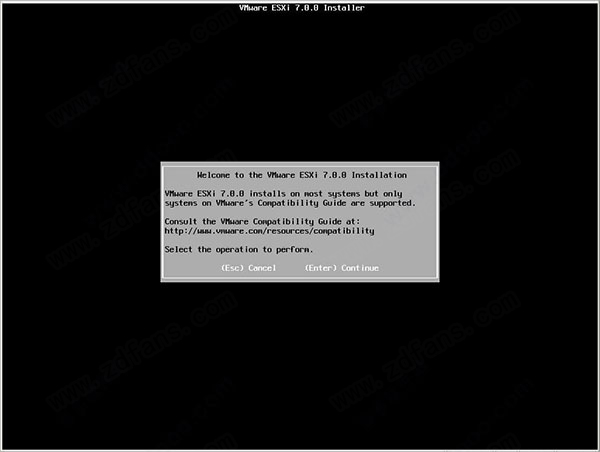
5、当系统出现“End User License Agreement(EULA)”界面后,请按“f11”,接收协议许可;
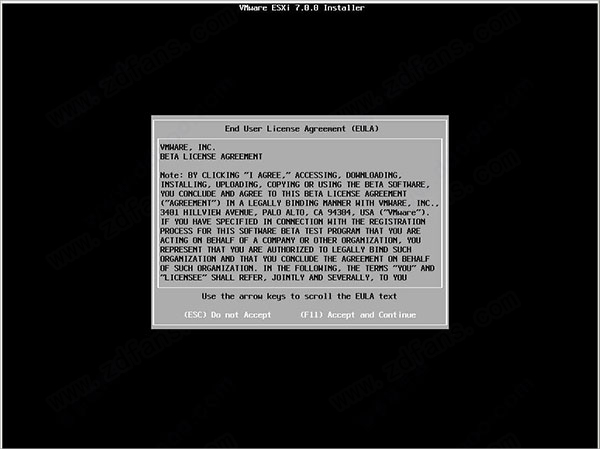
6、系统提示选择安装VMware ESXi 使用的存储,ESXi支持U盘以及SD卡安装。
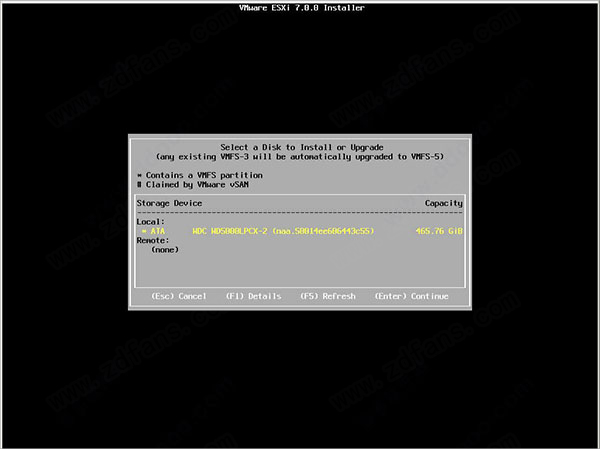
7、原服务器安装有ESXi 6.7版本,选择全新安装。
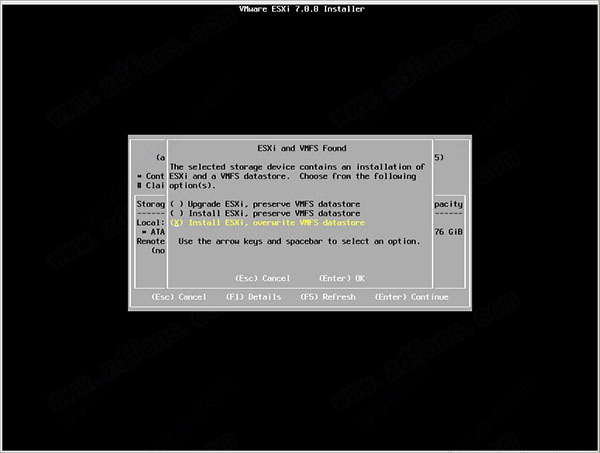
8、提示选择键盘类型,选择“US Default”,默认美国标准,按“Enter”键继续。
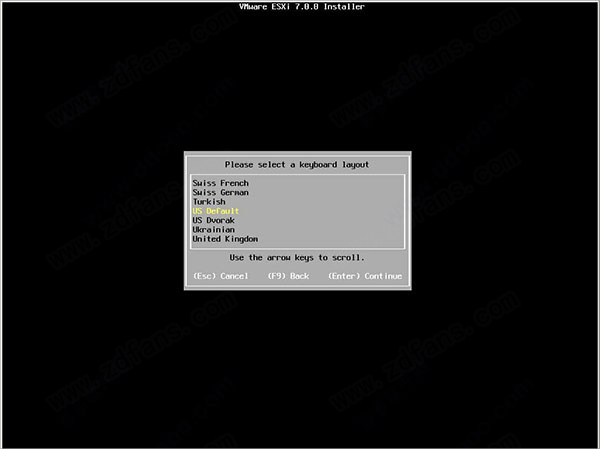
9、系统提示用户配置root用户名和密码,按实际的输入即可。
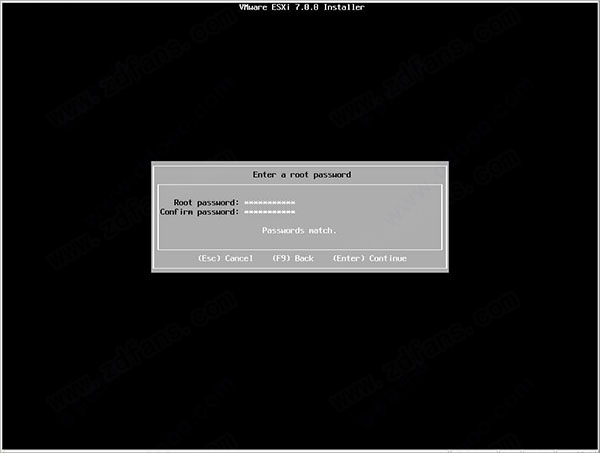
10、按“f11”键安装即可;
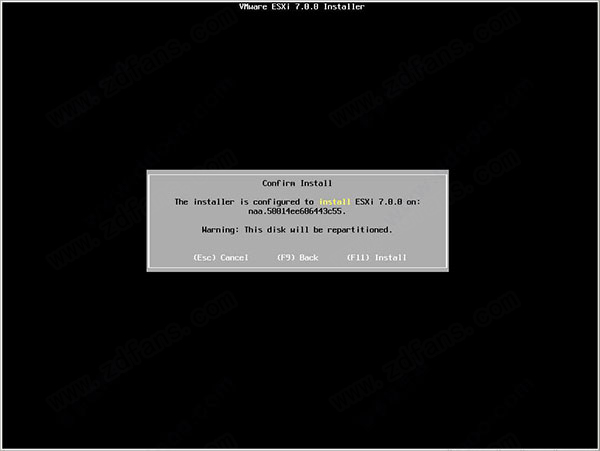
11、需要注意的是使用INTEL XEON 56XX CPU将出现一些警告提示;
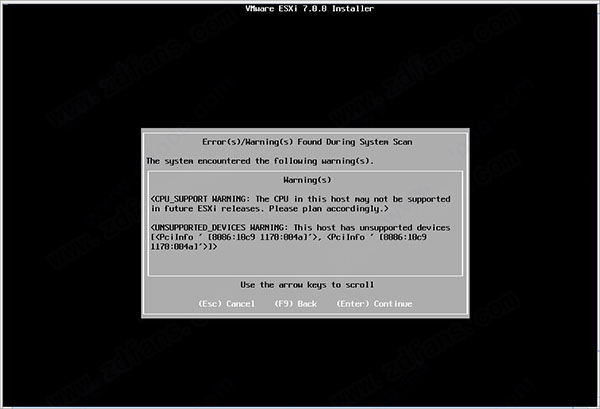
12、终于开始安装了;
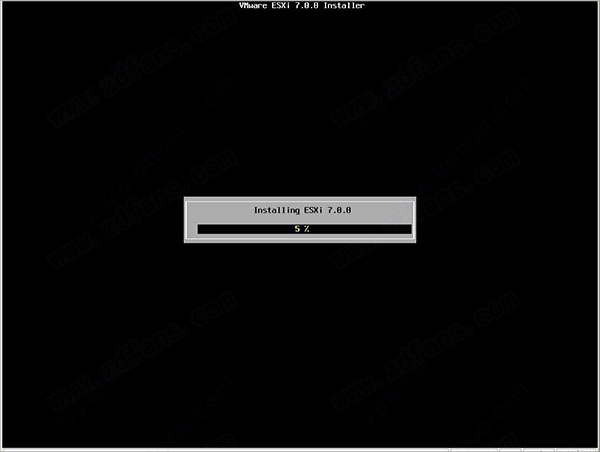
13、虚拟机安装的时间由服务器的性能决定;
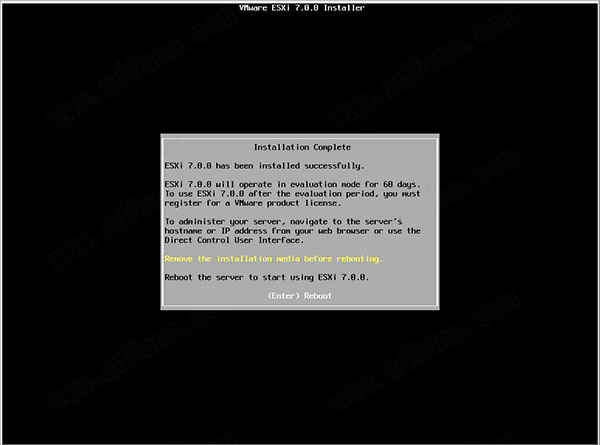
14、服务器重启完成后,进入VMware ESXi 7.0正式界面;
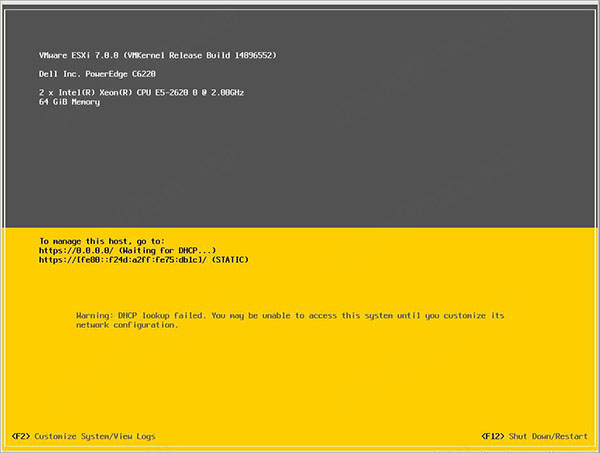
15、按“F2”键输入root用户密码进入主机配置模式;
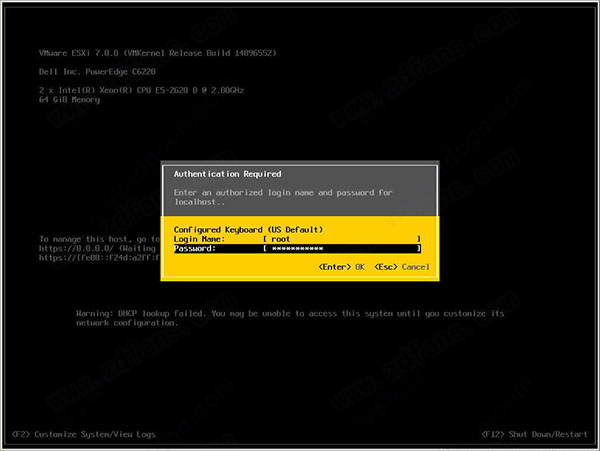
16、选择“Configure Management Network”配置管理网络;
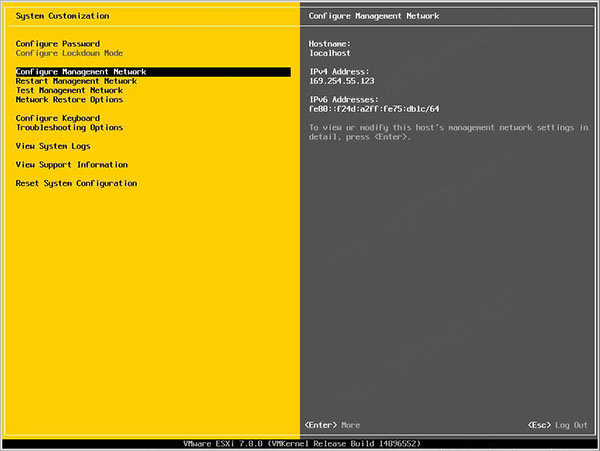
17、选择“IPv4 Configuration”对IP进行配置;
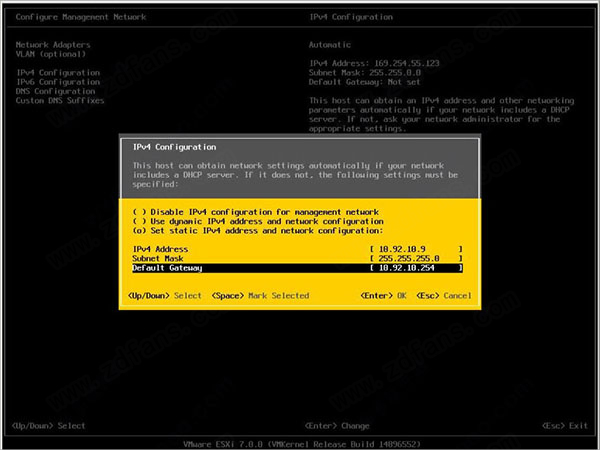
18、完成主机IP配置;
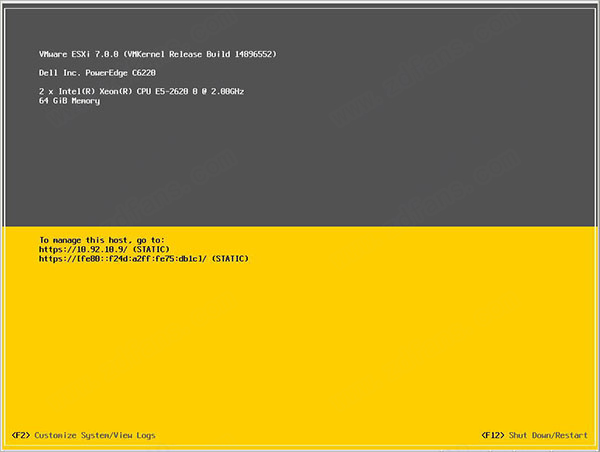
19、使用浏览器登录 ESXi 7.0主机;
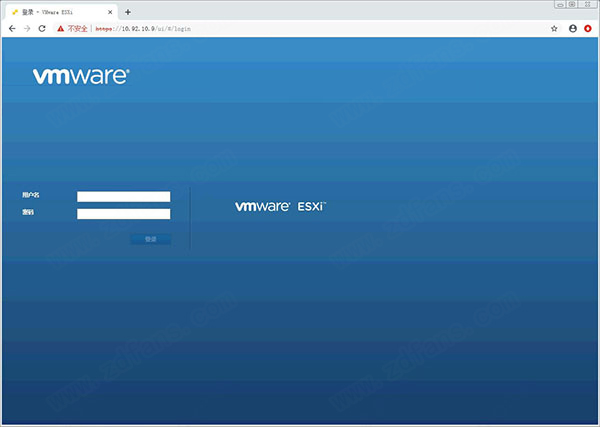
20、进入ESXi 7.0主机操作界面,可以进行基本的配置和操作,更多的功能实现需要依靠vCenter Server实现;
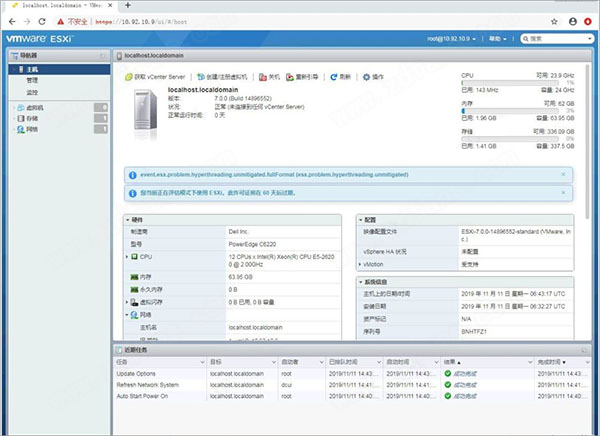
21、如需破解,打开软件包中的注册机,可以轻松生成激活码。
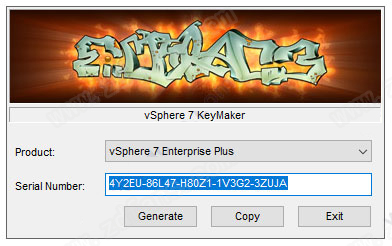
单板在启动阶段点击“DEL”键,设置BIOS时间为当前时间。
输入“F9”,将BIOS的设置进行“Load Optimal Default”操作。
“YES”确认,然后输入“F10”,保存BIOS设置并退出,“YES”确认后系统将会自动重启。
在系统启动,LSI控制器初始化的时候,根据实际情况按相应的提示信息配置好磁盘RAID关系。
其中LSI SAS2208/3108控制器下必须做raid再安装系统。
如果是LSI SAS 2308/3008控制器,按下“Ctrl C”,进入LSI SAS 2308/3008控制器的配置菜单,配置好磁盘raid。
如果是LSI SAS 2208控制器,按下“Ctrl H”,进入LSI SAS 2208控制器的Web配置菜单,配置好磁盘raid。
如果是LSI SAS 3108控制器,按下“Ctrl R”,进入LSI SAS 3108控制器的Web配置菜单,配置好磁盘raid。